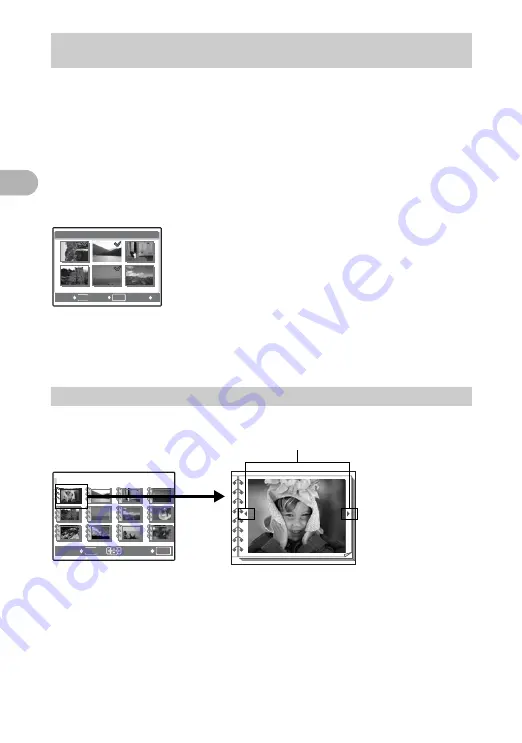
30
Func
ion
e
s de menú
2
Las fotografías protegidas no se pueden borrar. Para borrarlas, primero cancele
la protección. Una vez borradas, las fotografías no se pueden recuperar.
Compruebe las fotografías para no borrarlas accidentalmente.
• Para borrar las fotografías de la memoria interna, no inserte la tarjeta en la
cámara.
• Para borrar las fotografías de la tarjeta, inserte primero una tarjeta en la
cámara.
• Utilice las teclas de control para seleccionar la
fotografía, y presione
o
para insertar la marca de
verificación
R
.
• Para cancelar la selección, vuelva a presionar
o
.
• Una vez completada la selección, presione el botón
S
.
• Seleccione [SI] y presione
o
.
• Seleccione [SI], y presione
o
.
8
BORRAR
Borrado de fotografías seleccionadas/Borrado de todas las
fotografías
SEL. IMAGEN
..........................Borra mediante la selección de un solo cuadro
BORRAR TODO
....Borra todas las fotografías de la memoria interna y la tarjeta
9
ALBUM
Ver las fotografías registradas en el álbum
MENU
S
S
S E L . I M A G E N
[ I N ]
SI
ATRÁS
OK
ACEPT.
OK
ACEPT.
MENU
ATRÁS
=Z&?
=Z&?
=Z&?
S E L . A L B U M
S E L . A L B U M
S E L . A L B U M
Utilice las teclas de
control para seleccionar
un álbum y presione
o
.
Utilice las teclas de control para
localizar la fotografía que desea.
















































